Nokia 5730 XpressMusic: 2. Устройство
2. Устройство: Nokia 5730 XpressMusic

Для удаления контакта с экрана просмотра информации
ремонта. Посетите www.nokia.com/repair. Прежде чем
о контакте в режиме ожидания выберите значок
отправлять устройство на ремонт, всегда создавайте
"Параметры" и Удалить.
резервную копию данных устройства.
Инструкции в устройстве
Поддержка
Чтобы прочитать инструкции для текущего экрана в
При возникновении неполадок с устройством или
открытом приложении, выберите Функции > Справка.
сомнений в правильности работы устройства см.
Чтобы просмотреть разделы справки и выполнить поиск,
страницы с информацией о поддержке на региональном
выберите Меню > Справка > Справка. Можно выбрать
веб-узле Nokia www.nokia.com, справку или руководство
категории, для которых необходимо просмотреть
по эксплуатации устройства. Если это не помогает решить
инструкции. Выберите категорию, например
проблему, попробуйте выполнить следующие действия:
"Сообщения", для просмотра доступных инструкций
Выполните сброс устройства: выключите устройство и
(разделов справки). Во время чтения раздела выполните
извлеките аккумулятор. Через несколько секунд
прокрутку влево или вправо для просмотра других
поместите аккумулятор на место и включите
разделов в данной категории.
устройство.
Чтобы переключиться между приложением и справкой,
Обновите программное обеспечение устройства с
нажмите и удерживайте нажатой клавишу меню.
помощью приложения Nokia Software Updater.
Подключение к сети: страницы поддержки
Посетите www.nokia.com/softwareupdate или
продукта
региональный веб-узел Nokia.
Восстановите исходные настройки, установленные
Дополнительные сведения, объекты для загрузки и
изготовителем (см. инструкции в руководстве по
услуги, связанные с устройством, доступны на
эксплуатации). При сбросе устройства документы и
региональном веб-узле Nokia по адресу www.nokia.com.
файлы не удаляются.
Совет. Можно открыть страницы службы
Если устранить проблему не удалось, обратитесь в
поддержки с помощью Интернет-браузера в
компанию Nokia за информацией о возможности
устройстве.
2. Устройство
© 2008 Nokia. Все права защищены.18

Оператор — определение настроек, зависящих от
Настройка телефона
оператора, таких как настройки MMS, Интернета, WAP
Приложение "Настройка телефона" открывается при
и потокового воспроизведения.
включении устройства в первый раз.
Настройка э/п — настройка протоколов POP, IMAP или
Для перехода к приложению "Настройка телефона" в
учетной записи Mail for Exchange.
другое время выберите Меню > Справка > Настр.
PTT — настройка PTT.
тел..
Передач. видео — настройки видеообмена.
Доступные для изменения настройки могут различаться.
Для установки соединений устройства выберите Мастер
настр..
Для передачи данных на устройство с другого
Индикаторы на дисплее
совместимого устройства Nokia выберите Перенос
Устройство подключено к сети UMTS или GSM.
данн..
или
Доступные функции могут отличаться.
Мастер настроек
Уровень заряда аккумулятора. Чем выше
Выберите Меню > Параметры > Маст. нстр..
полоска индикатора, тем больше уровень заряда
Используйте мастер настроек для определения настроек
аккумулятора.
электронной почты и подключения. Доступность
элементов мастера настроек зависит от функций
В папке "Входящие" приложения "Сообщения"
устройства, SIM-карты, поставщика услуг и данных в базе
содержится одно или несколько непрочитанных
данных мастера настроек.
сообщений.
Для запуска мастера настроек выберите Начать.
В удаленном почтовом ящике есть новое
Для достижения наилучших результатов при
сообщение электронной почты.
использовании мастера настроек в устройстве должна
быть установлена SIM-карта.
Если SIM-карта не
Имеются сообщения, ожидающие передачи в
установлена, следуйте инструкциям на экране.
папке "Исходящие" приложения "Сообщения".
Выберите одну из следующих функций:
© 2008 Nokia. Все права защищены. 19
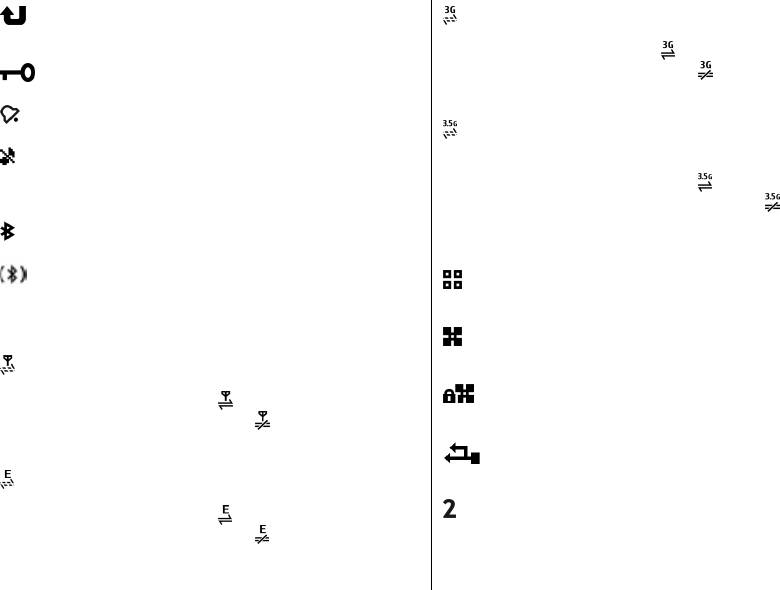
Имеется один или несколько непринятых
Доступно соединение UMTS в режиме пакетной
вызовов.
передачи данных (услуга сети). Если
отображается значок
, соединение активно.
Включена блокировка клавиш устройства.
Если отображается значок
, соединение
находится в режиме удержания на линии.
Сигнал будильника включен.
Высокоскоростной прием пакетных данных
(HSDPA) поддерживается и доступен (услуга сети).
Включен режим без звука. Устройство не
Значок может отличаться в разных регионах.
воспроизводит мелодию при входящем звонке
Если отображается значок , соединение
или сообщении.
активно. Если отображается значок
,
соединение находится в режиме удержания на
Включена связь по каналу Bluetooth.
линии.
Установлена связь по каналу Bluetooth. Если этот
Запущено сканирование беспроводных
индикатор мигает, это означает, что устройство
локальных сетей (WLAN), и сеть WLAN доступна.
пытается установить соединение с другим
устройством.
Соединение с сетью WLAN активно в сети без
шифрования.
Доступно соединение GPRS в режиме пакетной
передачи данных (услуга сети). Если
Соединение с сетью WLAN активно в сети с
отображается значок
, соединение активно.
шифрованием.
Если отображается значок
, соединение
находится в режиме удержания на линии.
Устройство подключено к компьютеру с
помощью кабеля USB.
Доступно соединение EGPRS в режиме пакетной
передачи данных (услуга сети). Если
Используется вторая телефонная линия (услуга
отображается значок
, соединение активно.
сети).
Если отображается значок
, соединение
находится в режиме удержания на линии.
© 2008 Nokia. Все права защищены.20
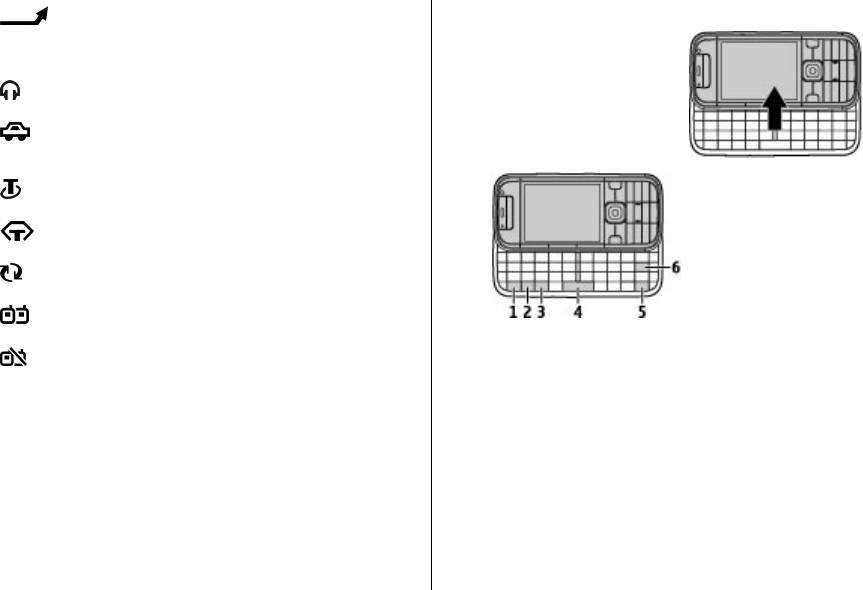
Выполняется переадресация всех вызовов на
Клавиатура
другой номер. Номер указывает телефонную
Устройство оснащено полной
линию (при использовании двух линий).
клавиатурой. Чтобы открыть
клавиатуру, выдвиньте ее из
К устройству подключена мини-гарнитура.
телефона. При открытии
клавиатуры экран
автоматически переключается
К устройству подсоединен автомобильный
из книжной в альбомную
комплект.
ориентацию.
К устройству подключен слуховой аппарат.
К устройству подсоединено устройство TTY.
Выполняется синхронизация устройства.
Имеется активное соединение PTT.
1 — Клавиша function. Для вставки цифр или символов,
Соединение PTT находится в режиме "Занят", так
нанесенных на верхней стороне клавиш, нажмите
как для типа сигнала вызова выбрано значение
соответствующую клавишу и удерживайте ее нажатой,
Короткий сигнал или Без звука, либо имеется
либо нажмите и удерживайте нажатой клавишу function
входящий или исходящий вызов. В этом режиме
и нажмите соответствующую клавишу. Для ввода только
невозможно посылать вызовы PTT.
символов, нанесенных на верхней стороне клавиш,
дважды нажмите клавишу function. Для возврата к
обычному режиму снова нажмите клавишу function.
2 — Клавиша изменения регистра.
Для переключения
регистра букв нажмите клавишу Shift. Для переключения
прописных и строчных букв дважды быстро нажмите
клавишу Shift.
3 — Клавиша символов. Служит для вставки символов, не
показанных на клавиатуре.
© 2008 Nokia. Все права защищены. 21
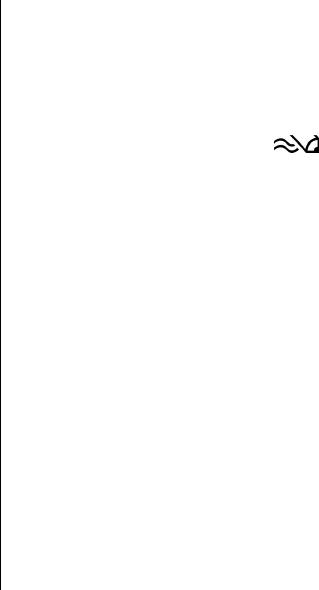
4 — Клавиша пробела.
Для изменения языка ввода или включения режима
интеллектуального ввода текста выберите Функции >
5 — Клавиша управления. Служит ввода сочетаний с
Функции ввода.
клавишей Ctrl, например Ctrl + C.
6 — Клавиша удаления.
Интеллектуальный ввод текста
Чтобы включить режим интеллектуального ввода текста,
Ввод текста
выберите Функции > Функции ввода > Включить
Перечень доступных методов ввода может изменяться.
словарь. Отображается индикатор
. По мере ввода
слова устройство предлагает возможные слова. Когда
требуемое слово найдено, выполните прокрутку вправо
Ввод текста с помощью клавиатуры
для его подтверждения. Во время ввода можно также
Устройство оснащено полной клавиатурой.
выполнить прокрутку вниз для обращения к списку
Для ввода знаков препинания нажимайте
предлагаемых слов. Если необходимое слово
соответствующие клавиши или сочетания клавиш.
присутствует в списке, выберите это слово. Если вводимое
слово отсутствует в словаре устройства, устройство
Для переключения регистра букв нажмите клавишу Shift.
предлагает имеющееся слово, а введенное
слово
Для вставки цифр или символов, нанесенных на верхней
отображается над предлагаемым словом. Выполните
стороне клавиш, нажмите соответствующую клавишу и
прокрутку вверх для выбора своего слова. Слово
удерживайте ее нажатой, либо нажмите и удерживайте
добавляется в словарь при переходе к вводу следующего
нажатой клавишу function и нажмите соответствующую
слова.
клавишу.
Чтобы выключить режим интеллектуального ввода
Для удаления символа нажмите клавишу удаления.
Для
текста, выберите Функции > Функции ввода >
удаления нескольких символов нажмите клавишу
Отключить словарь.
удаления и удерживайте ее нажатой.
Чтобы задать параметры ввода текста, выберите
Для вставки знаков и символов, не показанных на
Функции > Функции ввода > Настройки.
клавиатуре, нажмите клавишу символов.
Чтобы изменить язык ввода, выберите Функции >
Для копирования текста нажмите и удерживайте
Функции ввода > Язык ввода
.
нажатой клавишу Shift, выделите слово, фразу или строку
текста для копирования. Нажмите Ctrl + C. Для вставки
текста переместите курсор в требуемое место и нажмите
Ctrl + V.
© 2008 Nokia. Все права защищены.22
Оглавление
- Содержание
- Техника безопасности
- 1. Начало работы
- 2. Устройство
- 3. Мой стиль
- 4. Сообщения
- 5. Контакты
- 6. Мультимедиа
- 7. Телефон
- 8. Интернет
- 9. Путешествие
- 10. Мобильный офис Nokia
- 11. Управление временем
- 12. Связь
- 13. Защита и управление данными
- 14. Параметры
- 15. Клавиши быстрого доступа
- Аксессуары
- Уход и обслуживание
- Доп. информация по технике безопасности
- Алфавитный указатель






